Hoe inloggen met Multi-factor Authentication op de Exchange Online PowerShell module?
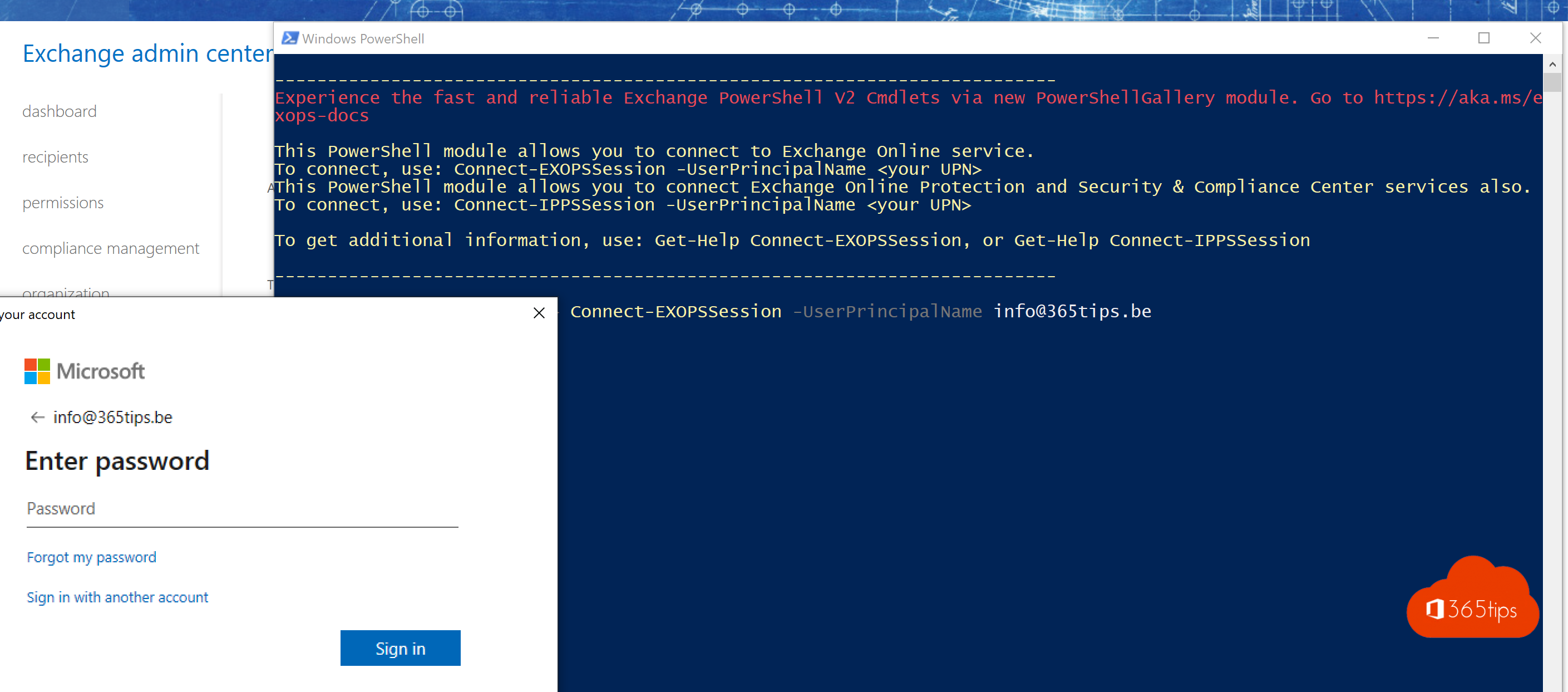
In de hedendaagse digitale wereld is de beveiliging van gegevens en identiteitsinformatie van essentieel belang. Als IT-professionals, moeten we constante inspanningen leveren om ervoor te zorgen dat onze systemen veilig en robuust blijven. Een van de manieren om dit te bereiken is door het gebruik van Multi-factor Authentication (MFA), een beveiligingsmechanisme dat extra lagen van bescherming toevoegt aan je standaard inlogproces.
Exchange Online, als onderdeel van het Microsoft 365-suite, is een veelgebruikt platform voor e-mail, agenda en contactpersonen. Gezien de gevoelige aard van de gegevens die het bevat, is het uiterst belangrijk om toegang op een veilige manier te beheren. Gelukkig ondersteunt Exchange Online PowerShell Module het gebruik van MFA, wat een extra laag beveiliging toevoegt tegen potentieel ongeautoriseerde toegang.
In deze blogpost gaan we een diepgaande blik werpen op hoe je kunt inloggen met Multi-factor Authentication op de Exchange Online PowerShell Module. Of je nu nieuw bent in de wereld van MFA of al een ervaren gebruiker, deze blog zal fungeren als een gedetailleerde handleiding om je door het proces heen te leiden. We bespreken wat MFA precies is, waarom het belangrijk is, en het meest belangrijk, de stapsgewijze procedure om het te implementeren in je Exchange Online PowerShell Module. Laten we beginnen met onze reis naar een veiligere digitale omgeving!
Optie 1: Via PowerShell inloggen in Microsoft Exchange Online
Import-Module ExchangeOnlineManagement Connect-ExchangeOnline -UserPrincipalName info@365tips.be
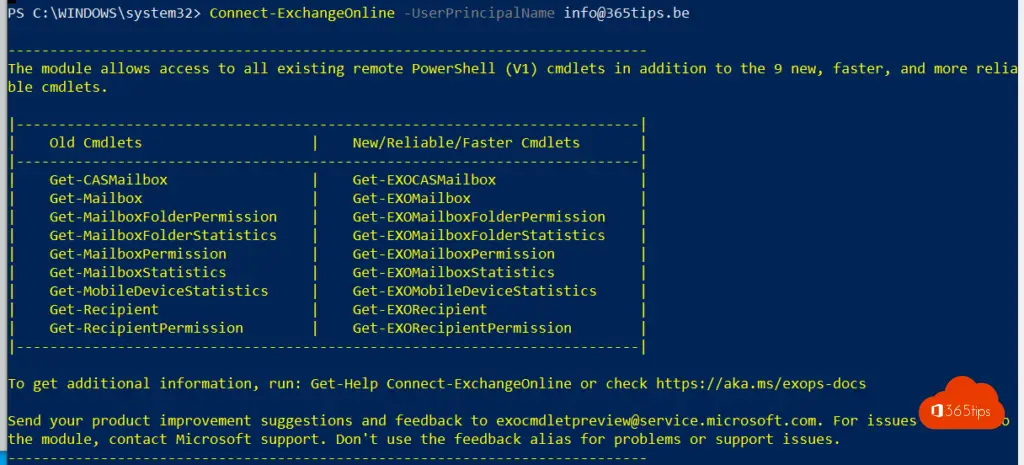
Optie 2: Toegang tot Exchange Online
Indien je beschikt over een Global Administrator met Multi-factor enabled is de meest praktische manier PowerShell te openen vanaf het Exchange portal.
https://outlook.office.com/ecp/ – klik onderaan links op Hybrid. vervolgens op Configure.
Nadat je dit gedaan hebt heb je steeds een icoon op je bureaublad.
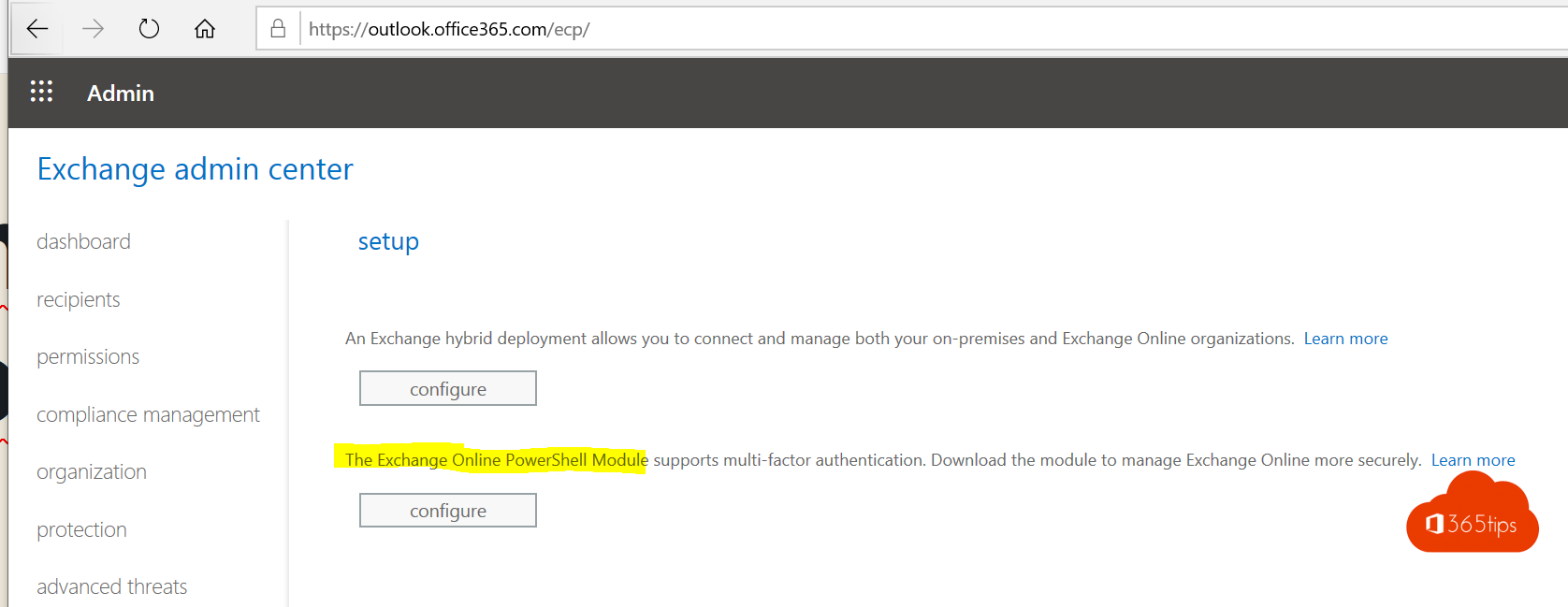
Open de quicklaunch op je desktop
Run dit commando:
Connect-EXOPSSession -UserPrincipalName firstname.lastname@tenantname.onmicrosoft.com
Hierna krijg je een pop-up met modern-authentication.
*Vanaf hier kan je ook connecteren naar AzureAD indien gewenst. ( connect-msolservice )
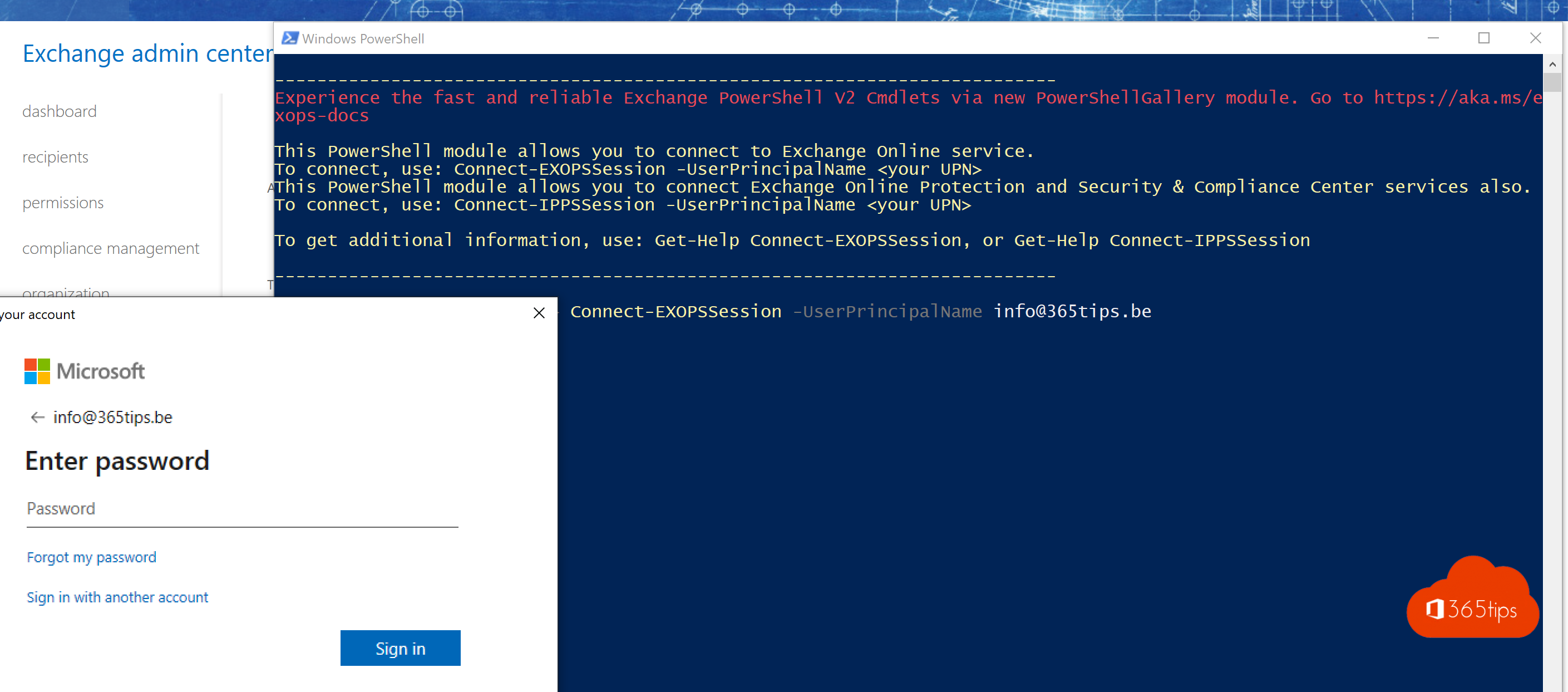
Dat is het!
Vanaf nu kan je rechten beheren in Exchange Online via scripts.
Repititieve taken afhandelen met get-mailbox | set-mailbox …
En zo veel meer! https://gallery.technet.microsoft.com/exchange
Andere Exchange blogs?
Out of office instellen op een Office 365 Shared Mailbox
Verwijderde Exchange e-mails terughalen – Nieuw Exchange Portaal
forwarding instellen in Office 365 | E-mails doorsturen
Verwijder Azure AD Connect en maak alle objecten cloud managed
Sla verzonden items automatisch op in je gedeelde mailbox
Een e-mail alias toevoegen in Office 365, Exchange of Active-Directory